Создание документов с направлением деятельности в программе 1С:Комплексная автоматизация.
Направления деятельности – это дополнительный разрез в управленческом учете, который позволяет получать финансовый результат, а также и другие показатели, такие как: запасы, расчеты с контрагентами, денежные средства, нематериальные активы обособленно по каждому виду деятельности компании.
Рассмотрим, как в программе 1С:КА использовать этот инструмент при создании документов:
-
Направления деятельности
-
Заказ клиента
-
Заказ поставщику
-
Приобретение товаров и услуг
-
Реализация товаров и услуга
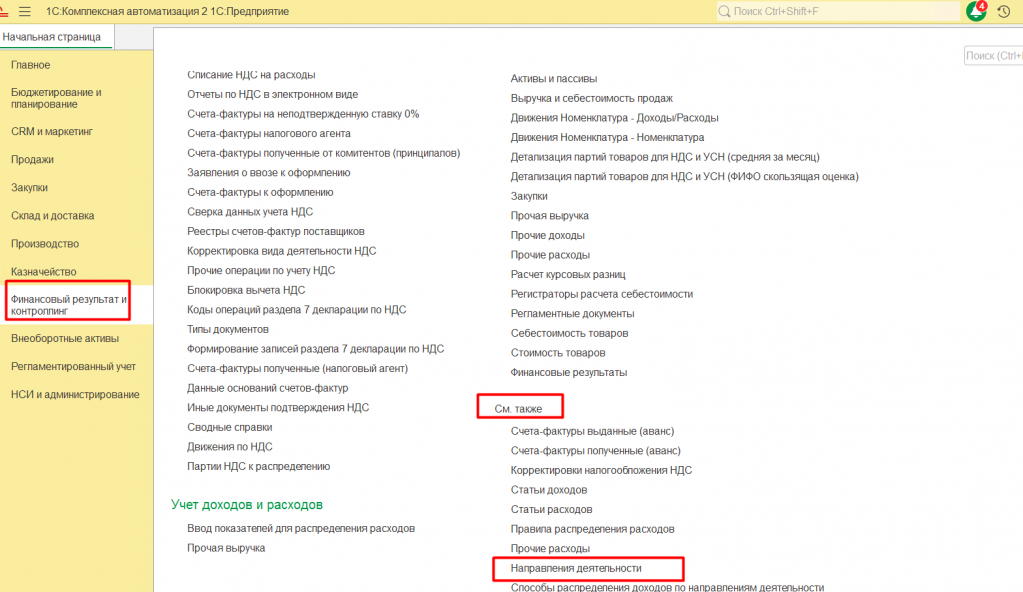
Нажимаем кнопку Создать
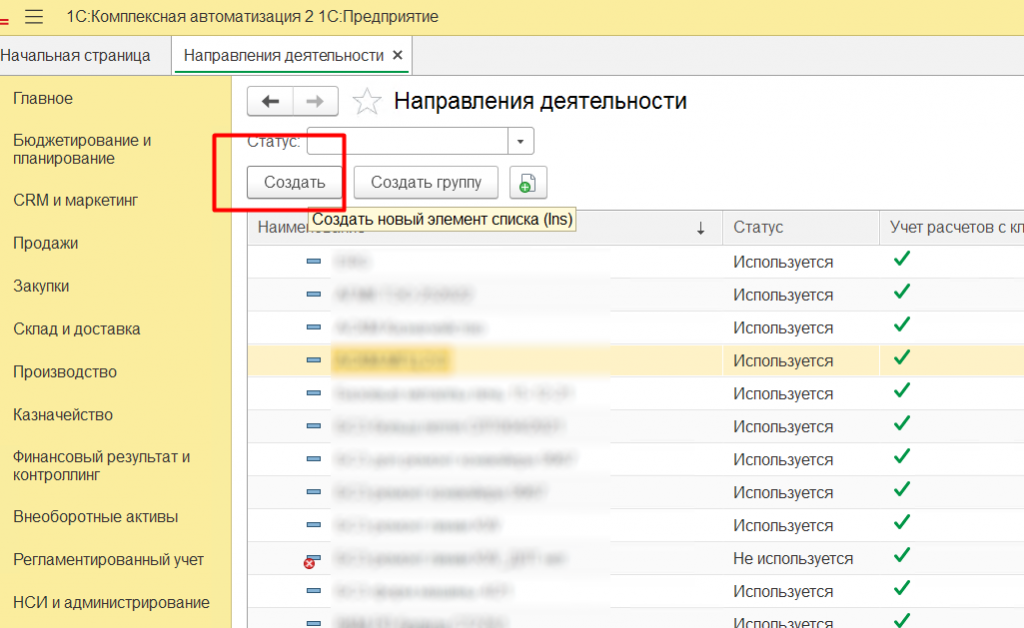
Записываем Наименование направления деятельности, проставляем все галки, выбираем статус Используется.
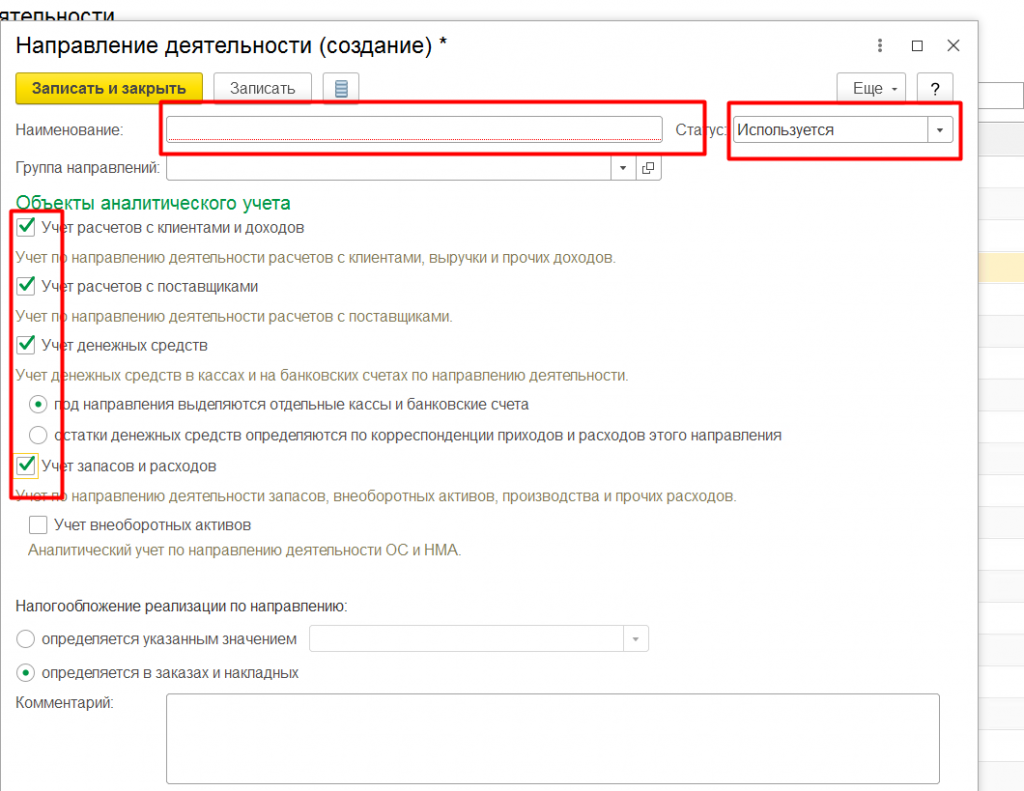
2. Создаем заказ клиента. Документ находится в разделе Продажи- Оптовые продажи- Заказы клиентов
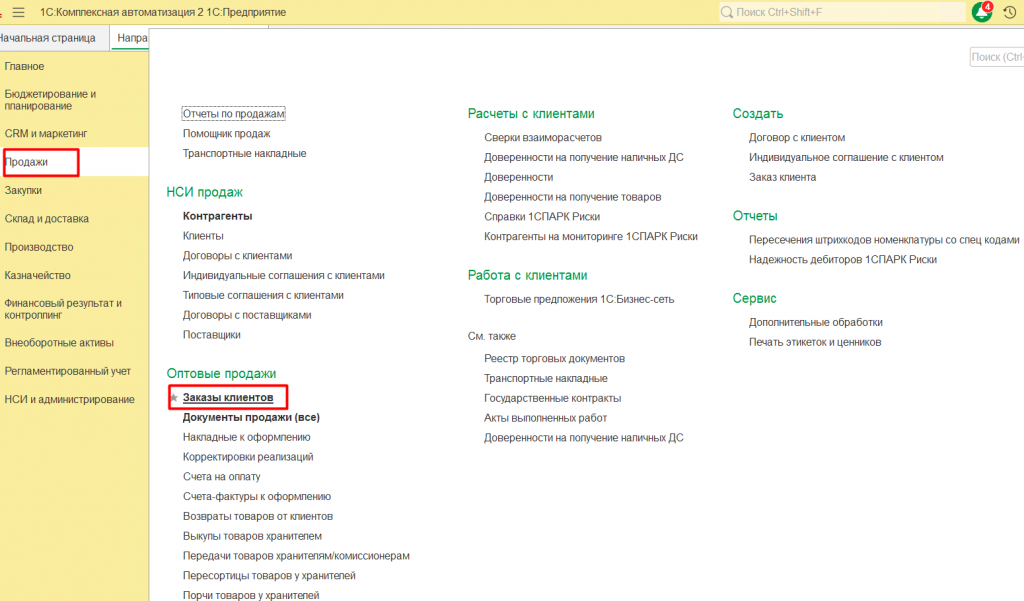
Нажимаем кнопку Создать
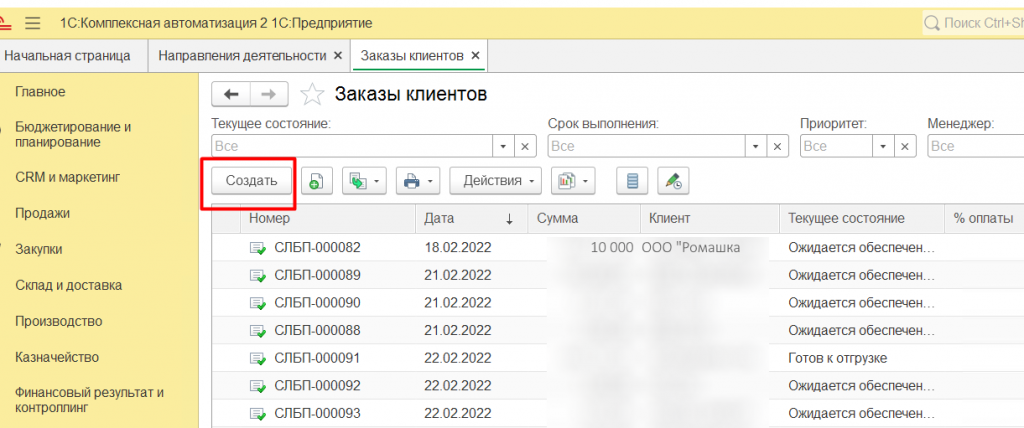
Во вкладке Основное выбираем статус К выполнению, заполняем дату, выбираем клиента, соглашение, договор и склад.
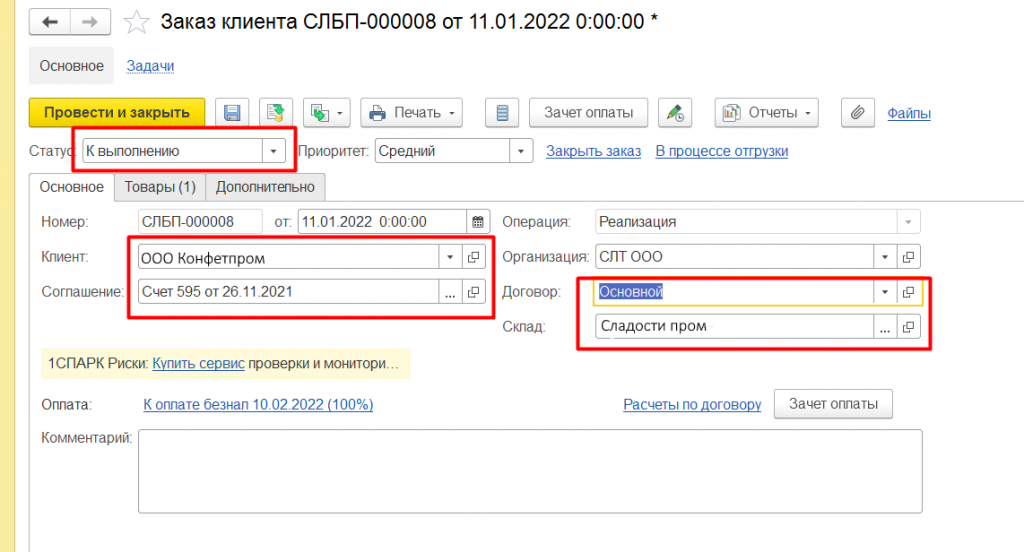
Во вкладке Товары нажимаем Добавить, выбираем номенклатуру, действия- обеспечивать, обособленно, заполняем количество.
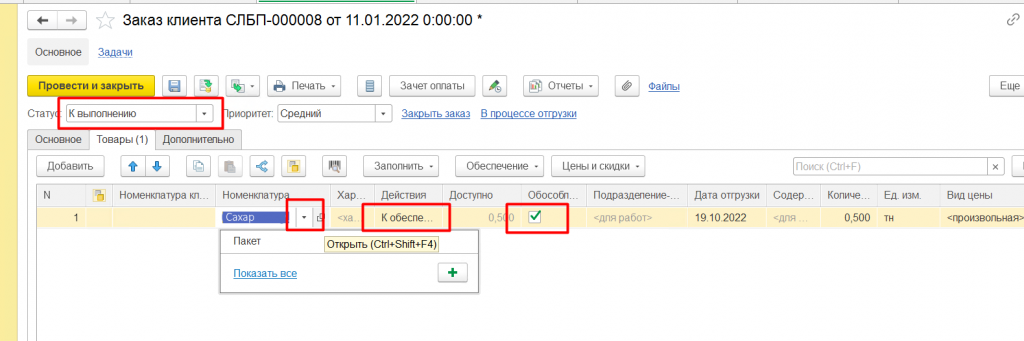
Заполняем цену, сумму, ставку НДС.
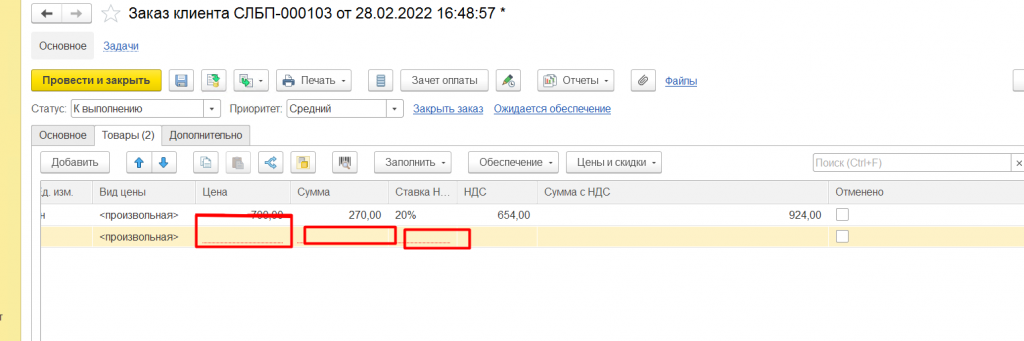
Во вкладке Дополнительно выбираем подразделение, налогообложение.
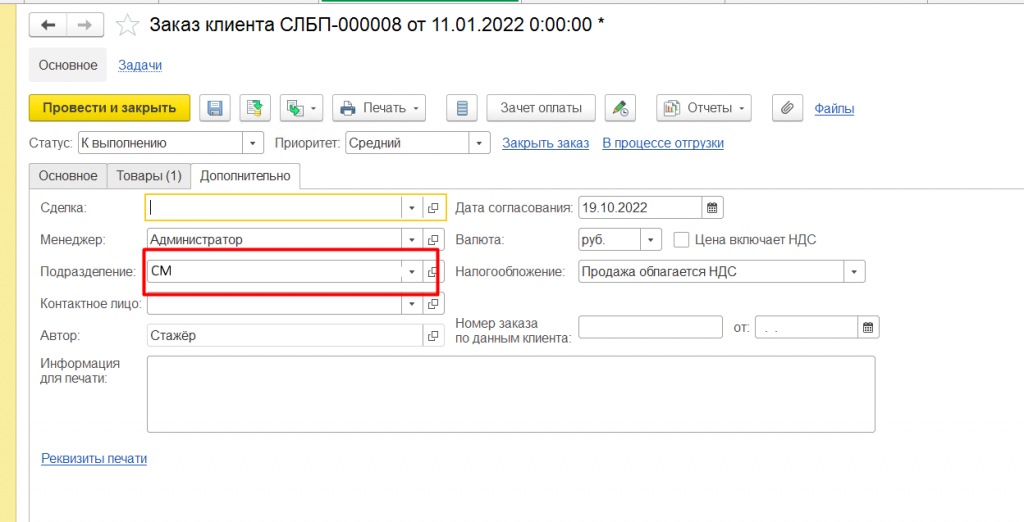
Проводим и закрываем.
3. На основании заказа клиента создаем заказ поставщику.
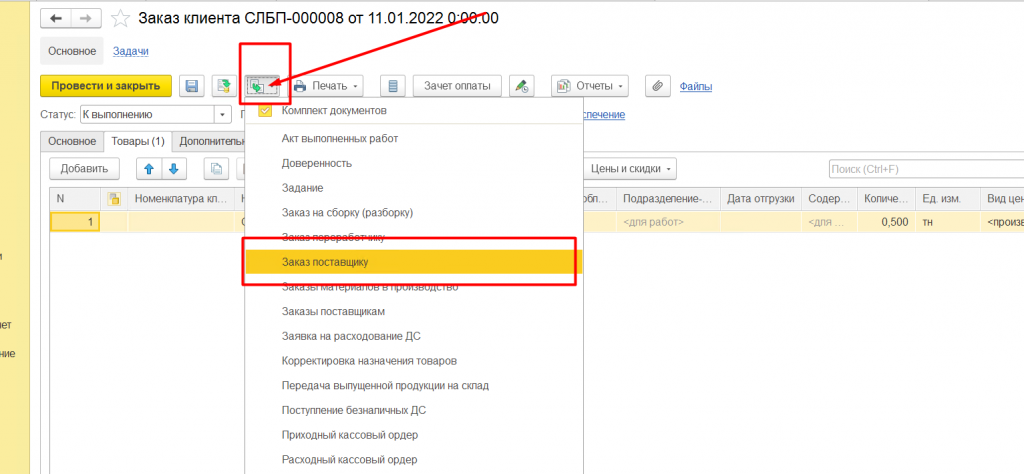
Во вкладке Основное ставим дату, выбираем поставщика, соглашение, договор и склад.
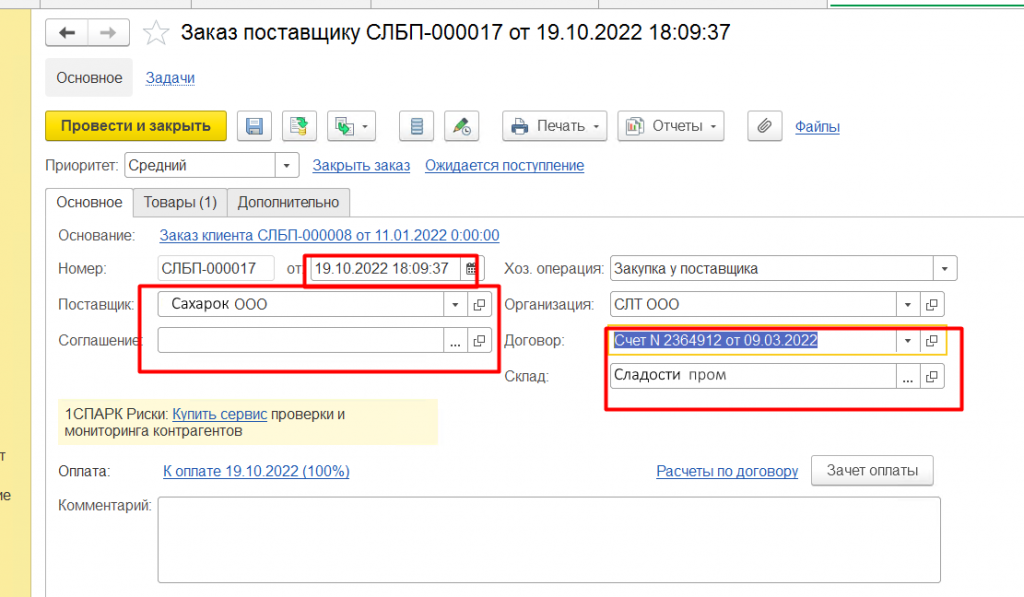
Во вкладке Дополнительно выбираем Налогообложение.
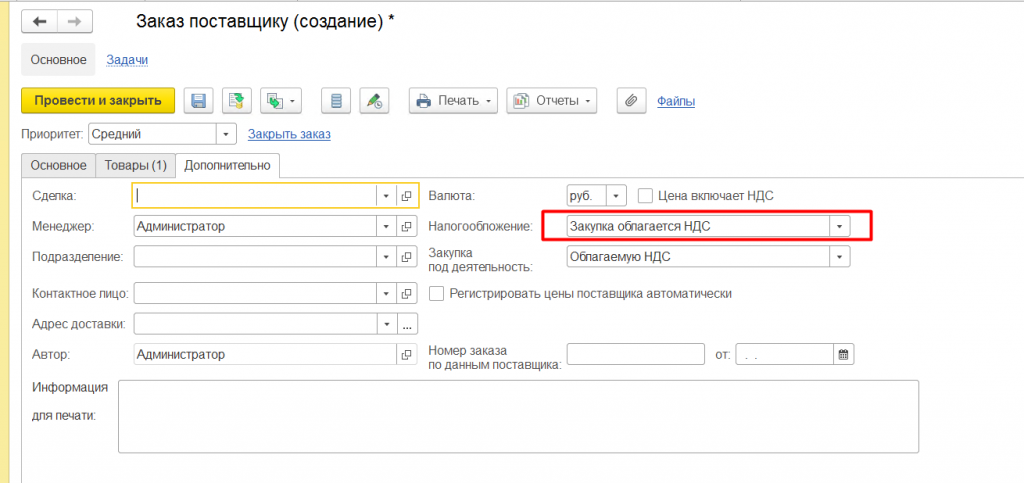
Во вкладке Товары номенклатура автоматически подтянется из заказа клиента. Нужно заполнить цену и ставку НДС.
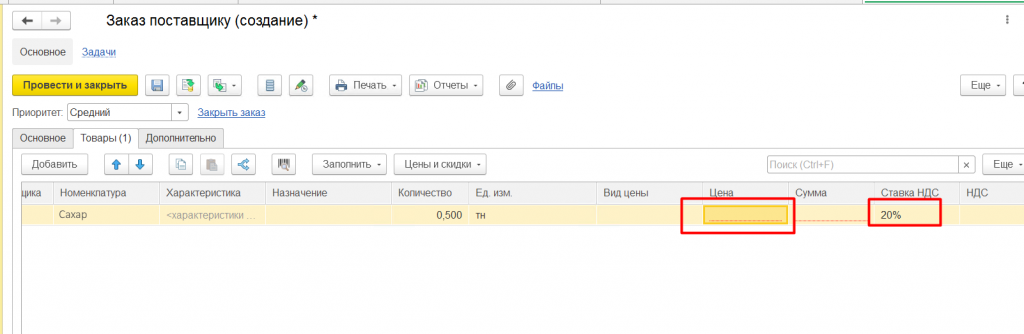
Выбираем назначение.
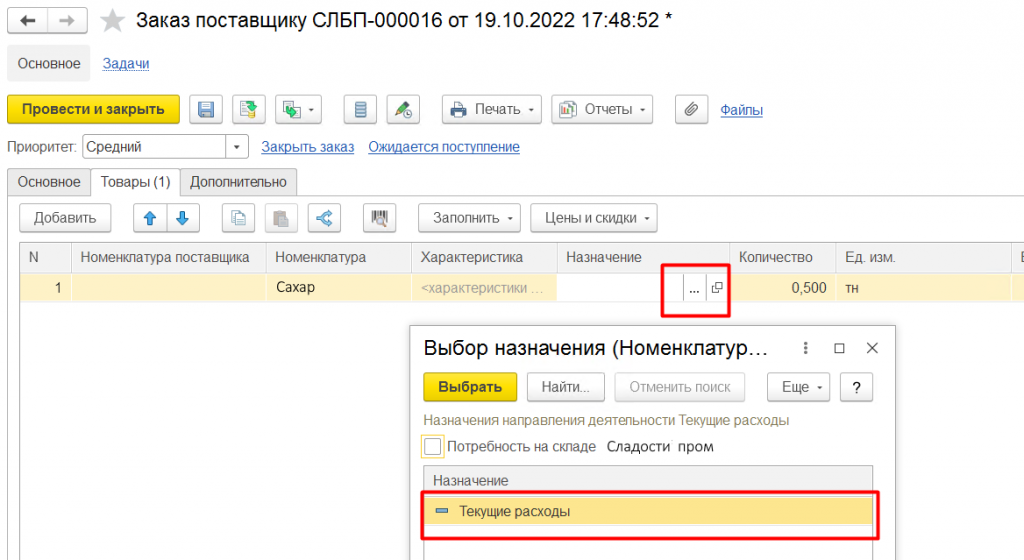
Оно должно совпадать с направлением деятельности в договоре.
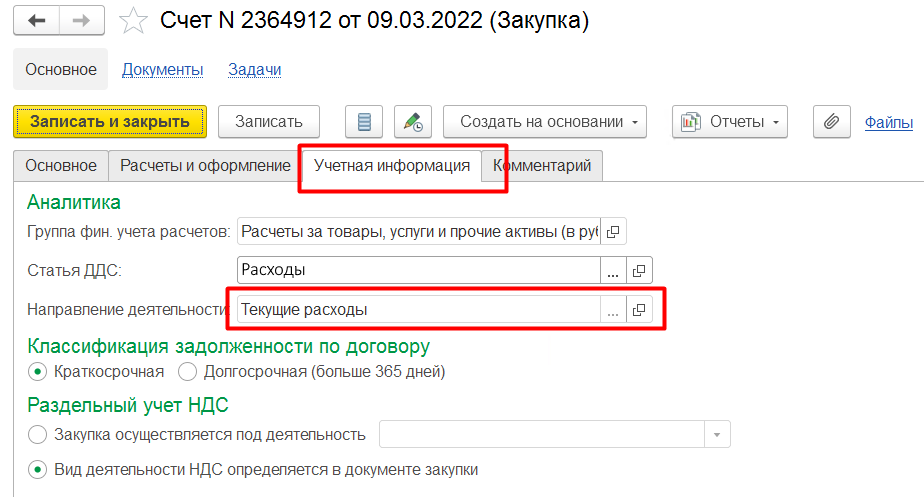
Провести и закрыть.
4. После поступления товара на основании заказа поставщику создаем документ Приобретение товаров и услуг
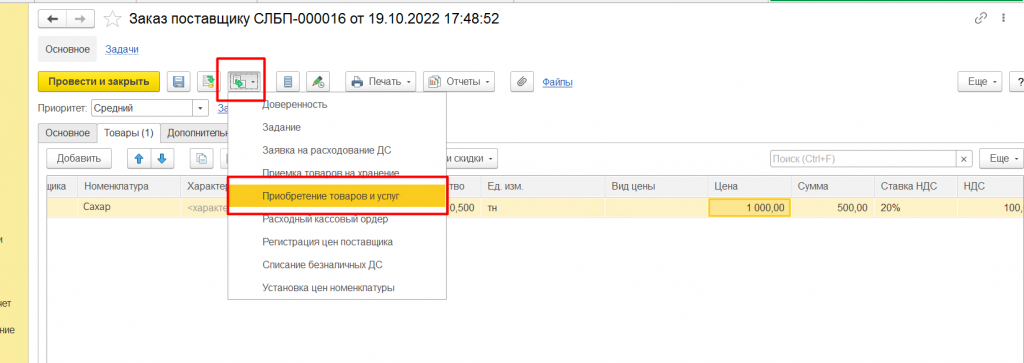
Данные во вкладке основное автоматически заполнятся из Заказа поставщику.
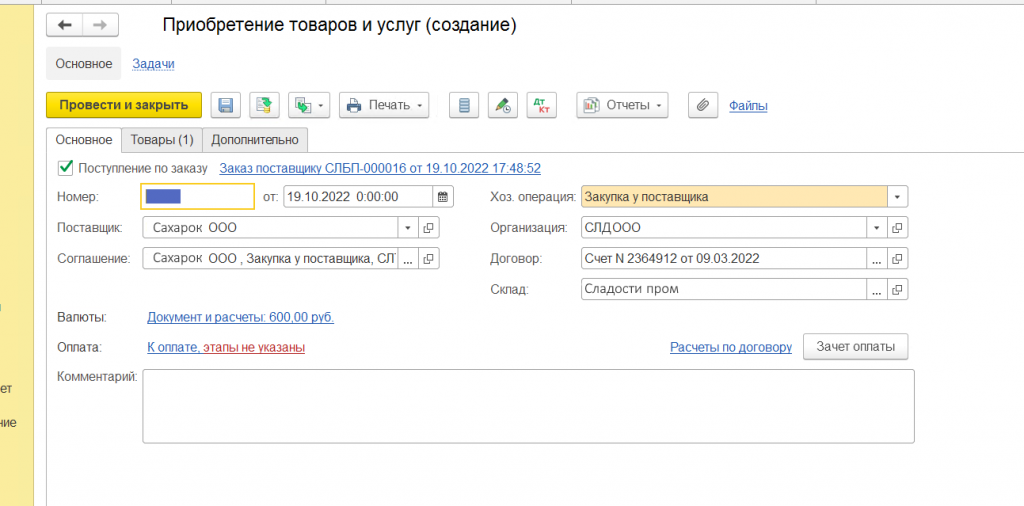
Данные во вкладке Товары тоже заполняются автоматически.
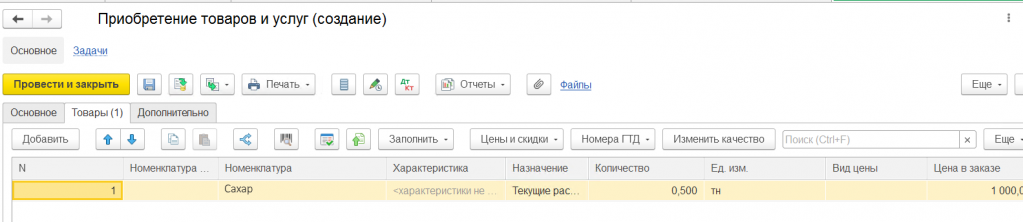
Во вкладке Дополнительно выбираем подразделение, заполняем номер входящего документа, наименование и дату.

Создаем счет-фактуру.
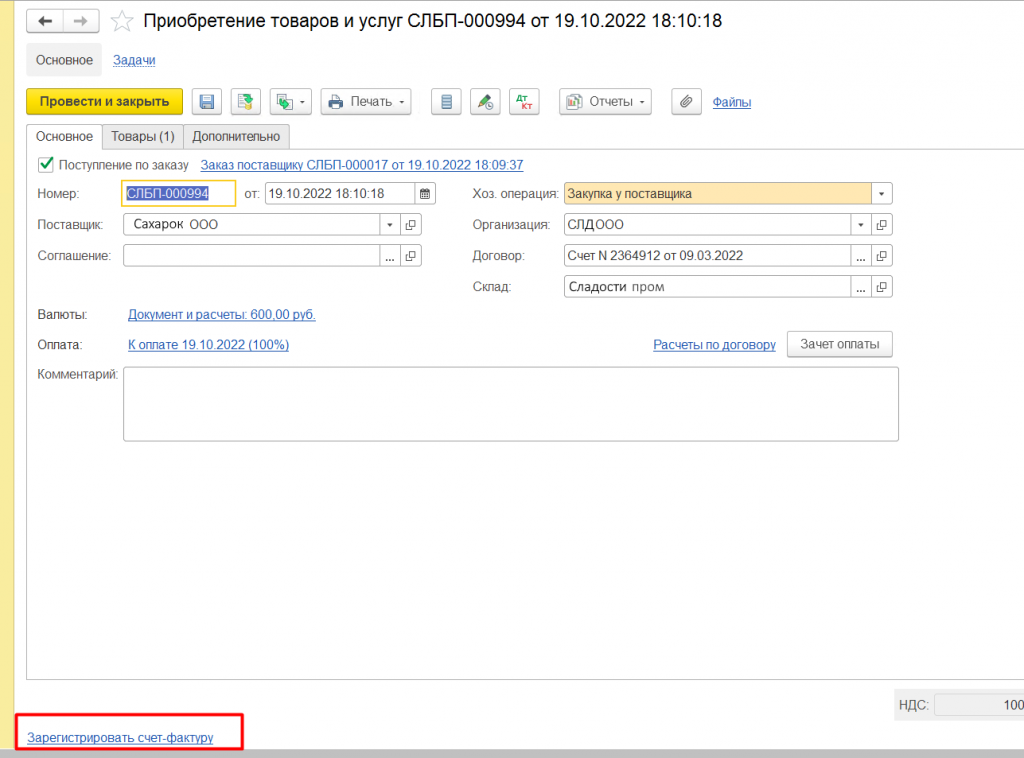
Проводим и закрываем.
Список документов Приобретения можно посмотреть в рабочем месте Закупки - Документы закупки все.
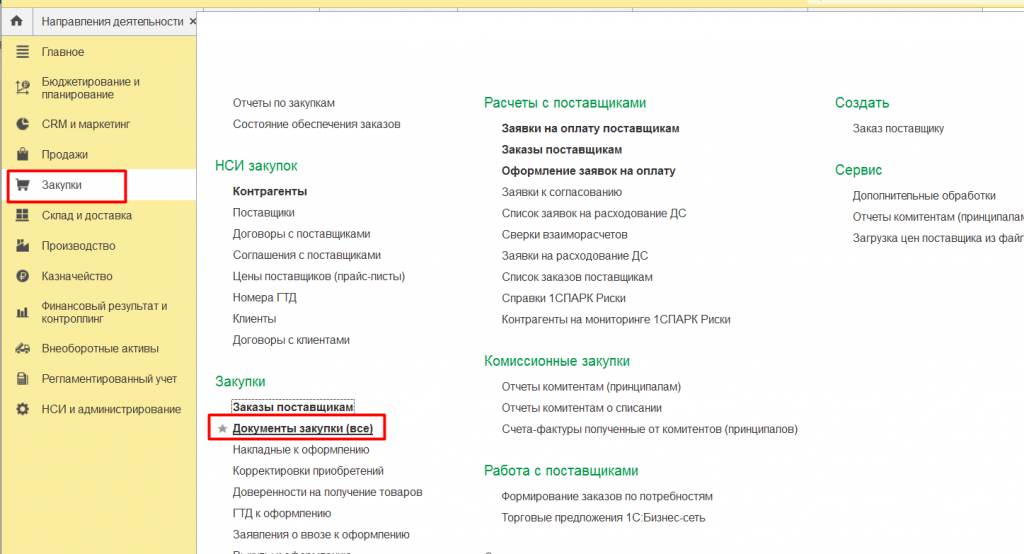
5. Реализация товаров и услуг.
Документ создается на основании Заказа клиента. Сначала заходим во вкладку товары, меняем обеспечение на Отгрузить.

Проводим документ.
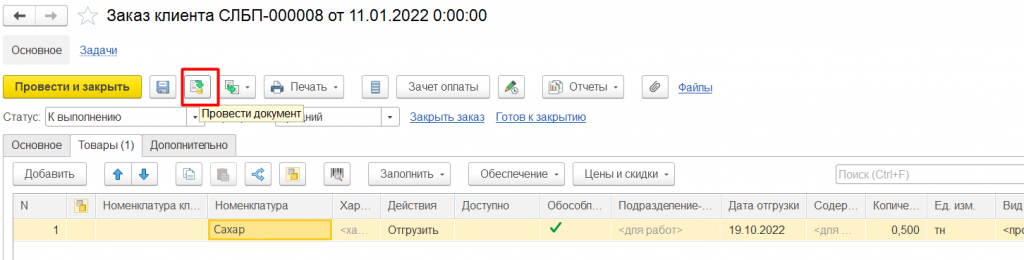
Создаем Реализацию товаров и услуг.
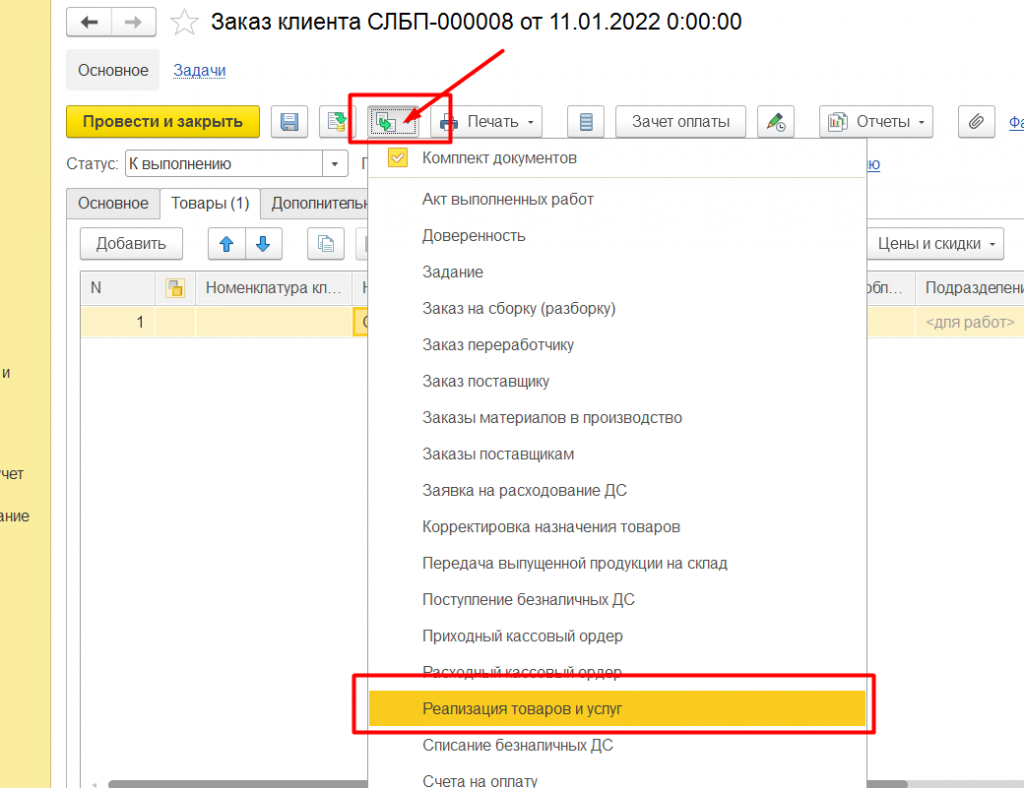
Данные во вкладки реализации заполняются автоматически. Проводим документ.
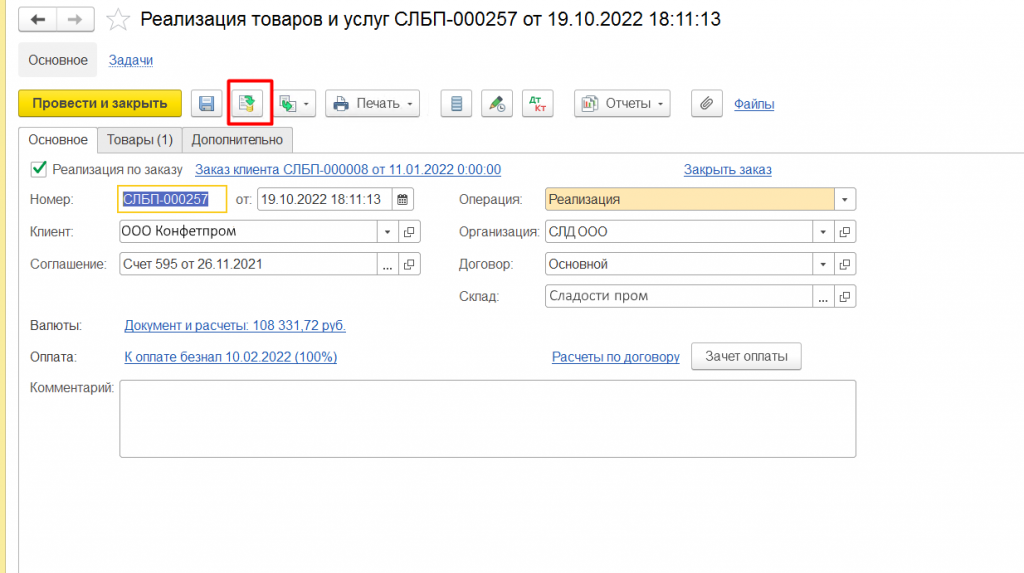
Создаем счет-фактуру.
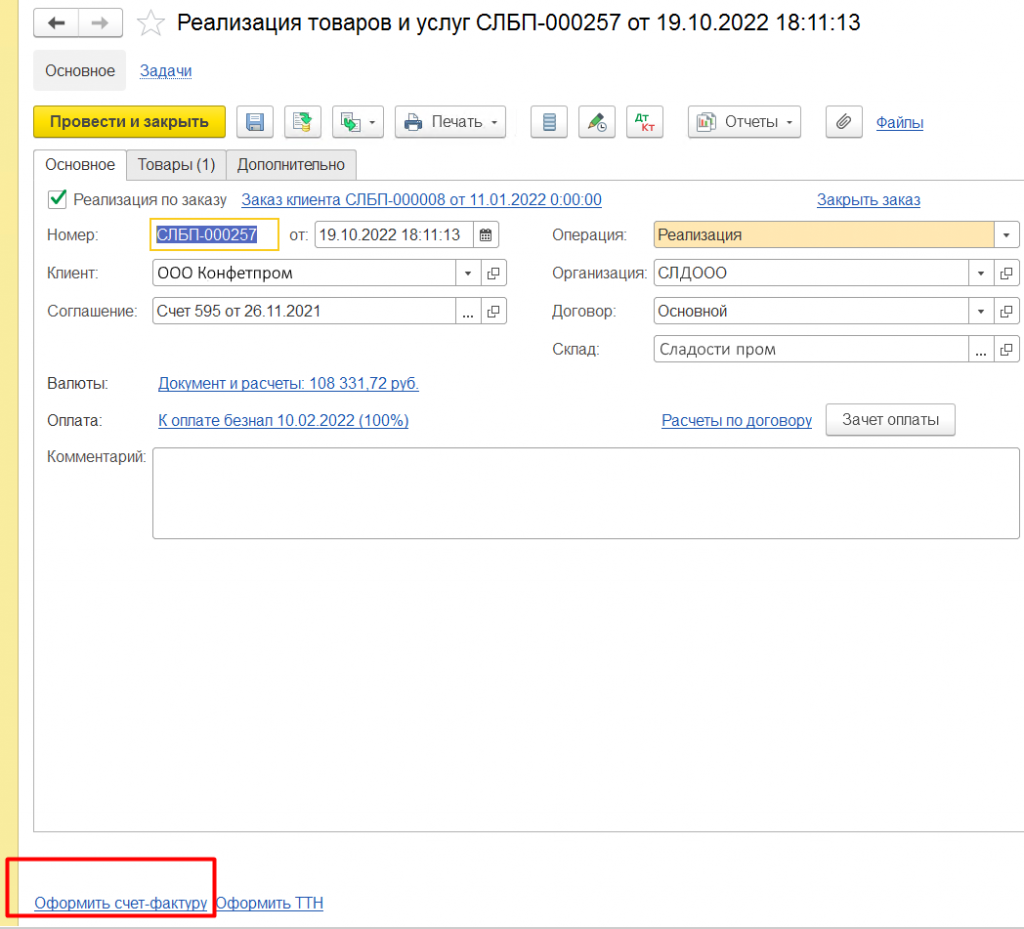
Номер счета-фактуры присвоится автоматически.
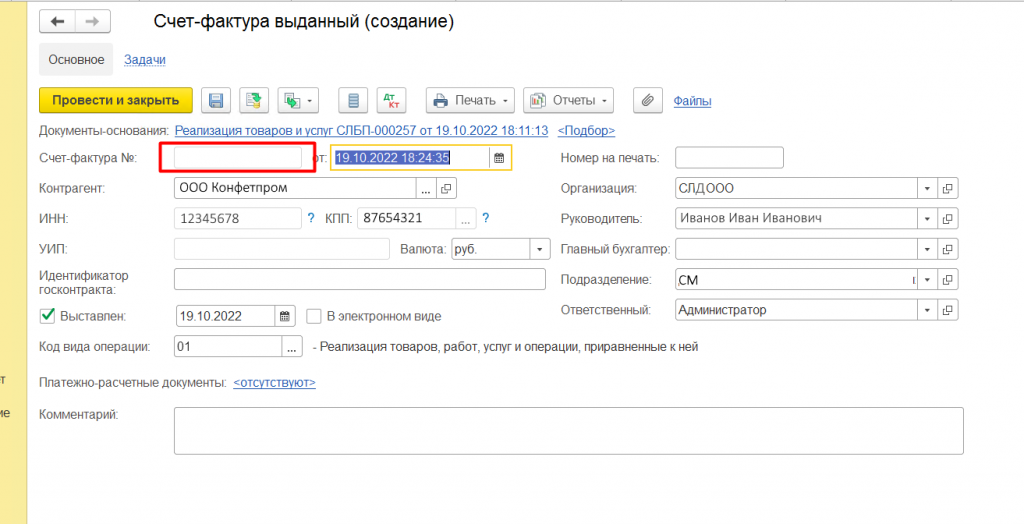
Проводим и закрываем.
Список реализаций можно посмотреть в рабочем месте Продажи- Оптовые продажи - Документы продажи все.
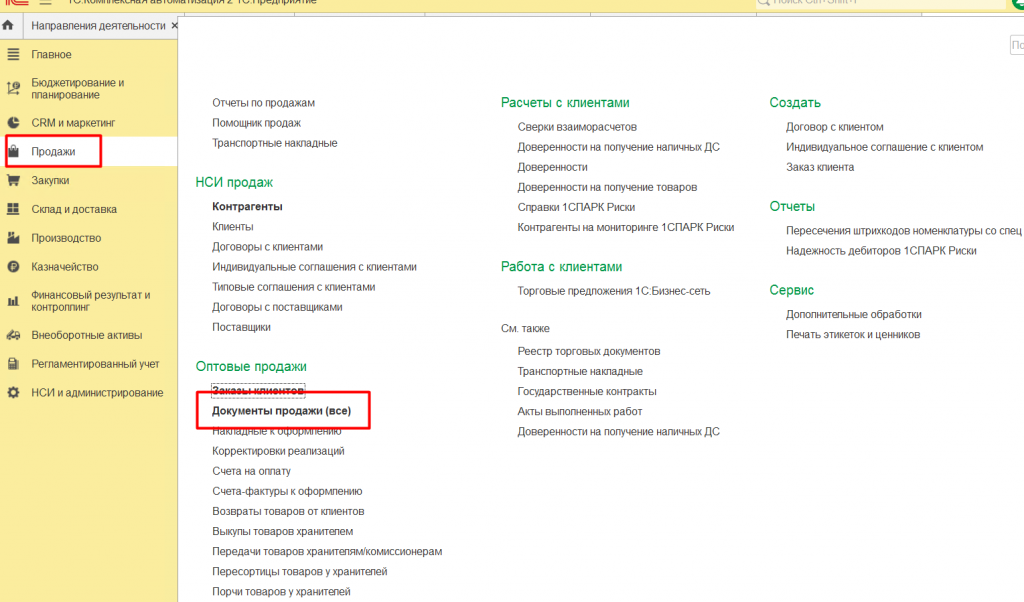
Статью подготовил консультант 1С компании Техно-линк.
Если у вас остались вопросы, напишите нам по email: 1c@tlink.ru или позвоните по телефону +7(343) 288-75-45

